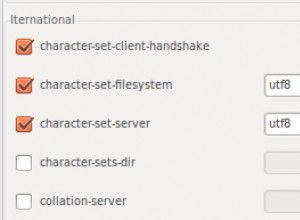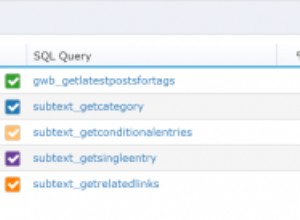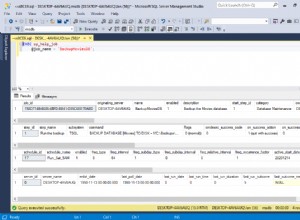In questa sezione viene illustrato come aggiungere un account di posta elettronica database a un profilo di posta elettronica database esistente in SQL Server utilizzando l'interfaccia utente grafica di SQL Server Management Studio (SSMS).
Se vuoi vedere come farlo usando T-SQL, consulta Aggiungere un account di posta del database a un profilo (T-SQL).
In questo caso, presumo che tu abbia già un profilo esistente a cui desideri aggiungere un nuovo account SMTP.
Se l'istanza di SQL Server non è stata ancora configurata per Posta elettronica database, vedere invece come configurare Posta elettronica database (SSMS).
Iniziamo
Da Esplora oggetti, apri il nodo Gestione e fai clic con il pulsante destro del mouse su Posta database :
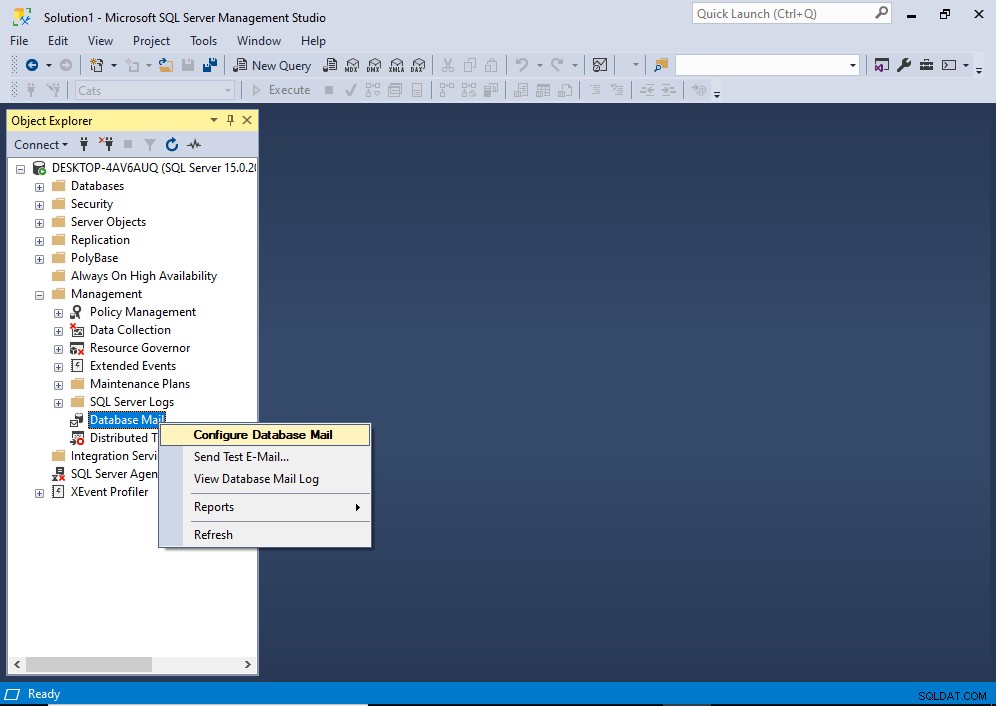
Dal menu di scelta rapida, fai clic su Configura Database Mail .
Potresti ricevere una schermata provvisoria di "Benvenuto" prima di passare a quella successiva. In tal caso, fare clic su Avanti> per passare alla schermata successiva.
Si apre la schermata Seleziona attività di configurazione:
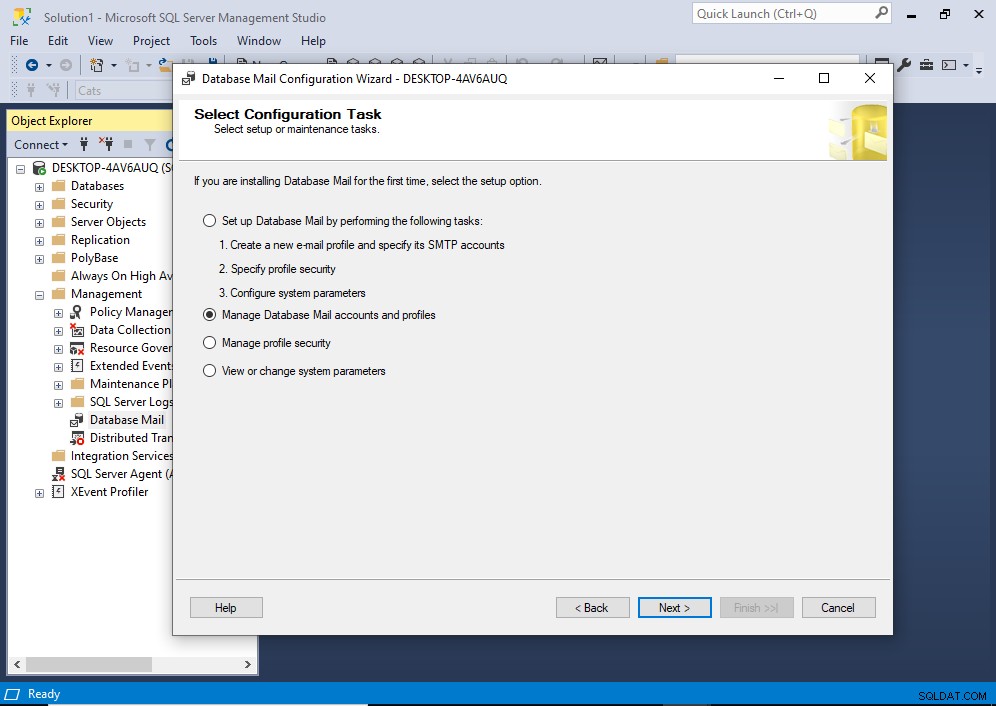
In questa schermata, seleziona Gestisci account e profili di Posta elettronica database , quindi fai clic su Avanti> .
Questo ci porta alla schermata Gestisci profili e account:
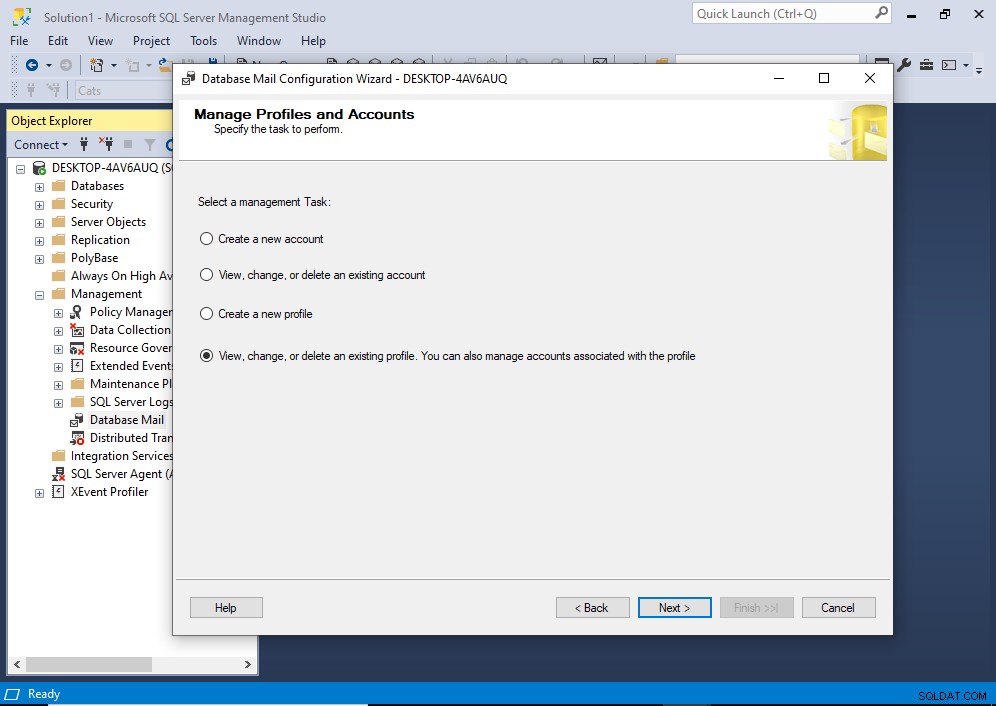
Seleziona l'ultima opzione Visualizza, modifica o elimina un profilo esistente... e quindi fare clic su Avanti> .
Il che ci porta a questa schermata:
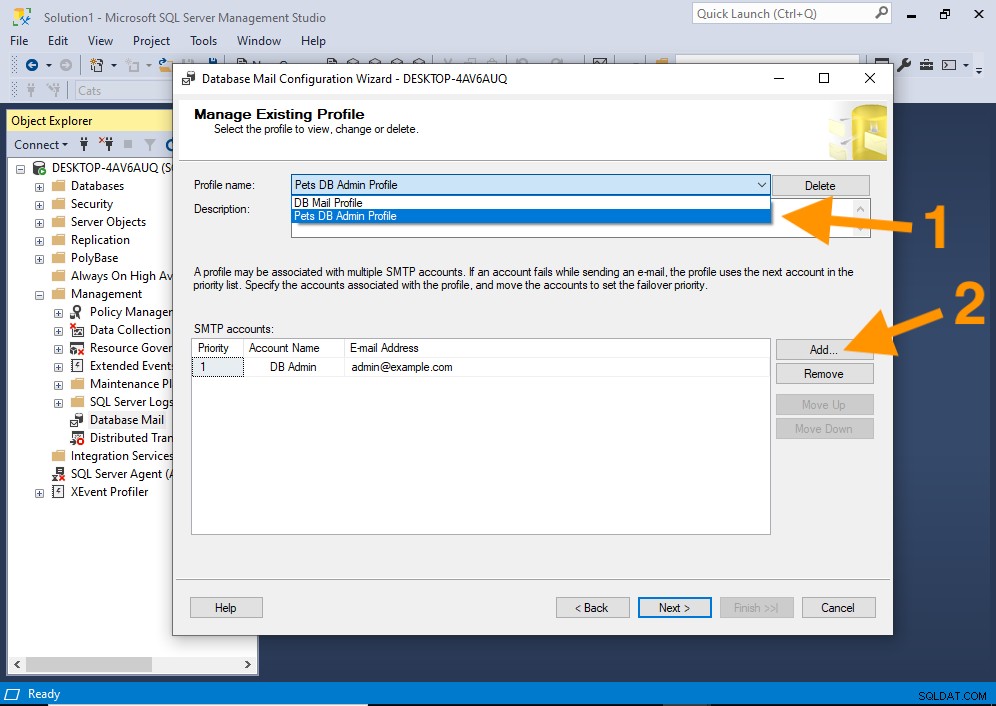
In alto, c'è un menu a tendina che elenca tutti i profili. Seleziona il profilo a cui vuoi aggiungere l'account.
Quindi fai clic su Aggiungi... accanto all'elenco degli account SMTP.
Verrà avviata la seguente finestra di dialogo:
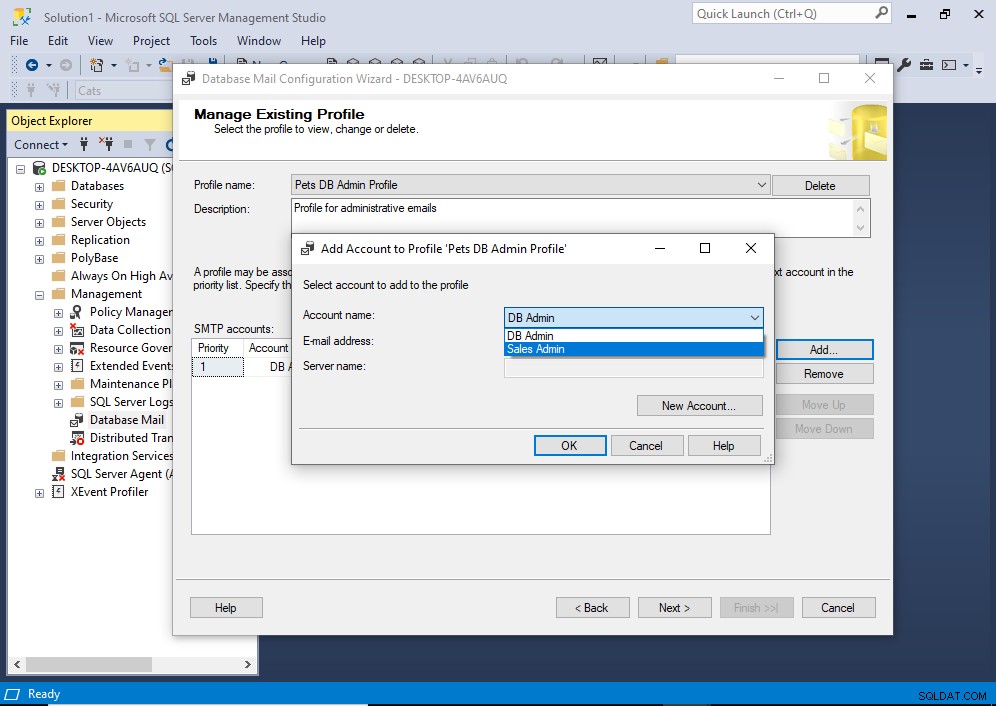
Questo screenshot è stato acquisito mentre avevo aperto l'elenco a discesa. Questo elenco contiene tutti gli account esistenti. Nel mio caso, ci sono solo due account.
Puoi selezionare da questo elenco o creare un nuovo account facendo clic su Nuovo account , che aprirà una nuova finestra di dialogo che potrai utilizzare per inserire i dettagli del tuo nuovo account.
Per questo tutorial, ho selezionato un account esistente, che ha popolato automaticamente i campi Indirizzo e-mail e Nome server:
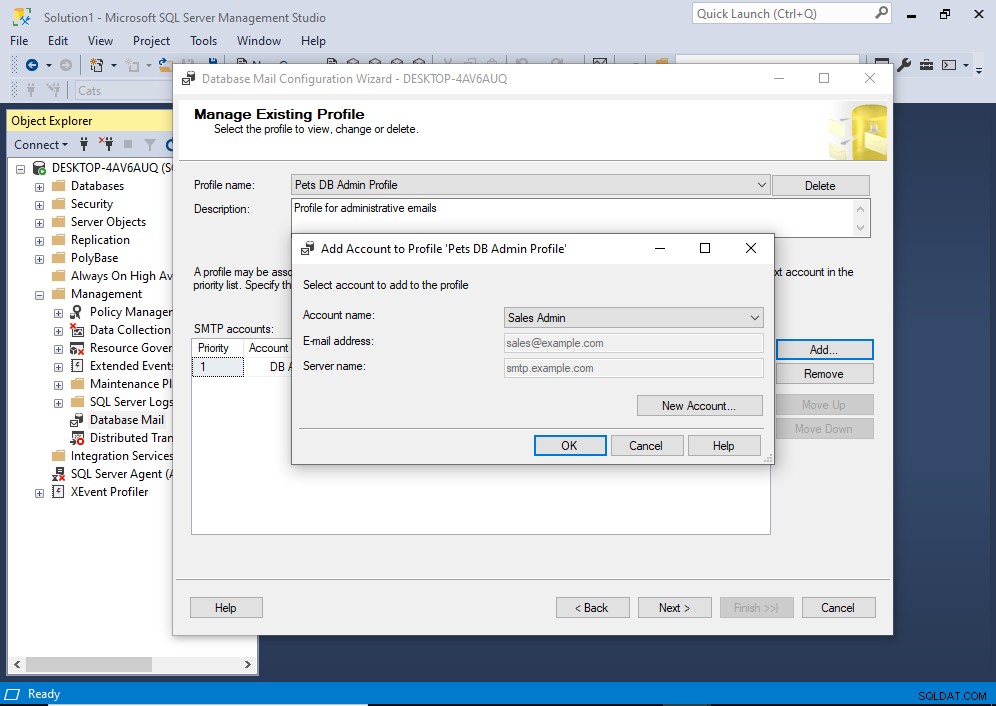
Al termine, fai clic su OK .
Il che ci riporta alla schermata Gestisci profilo esistente:
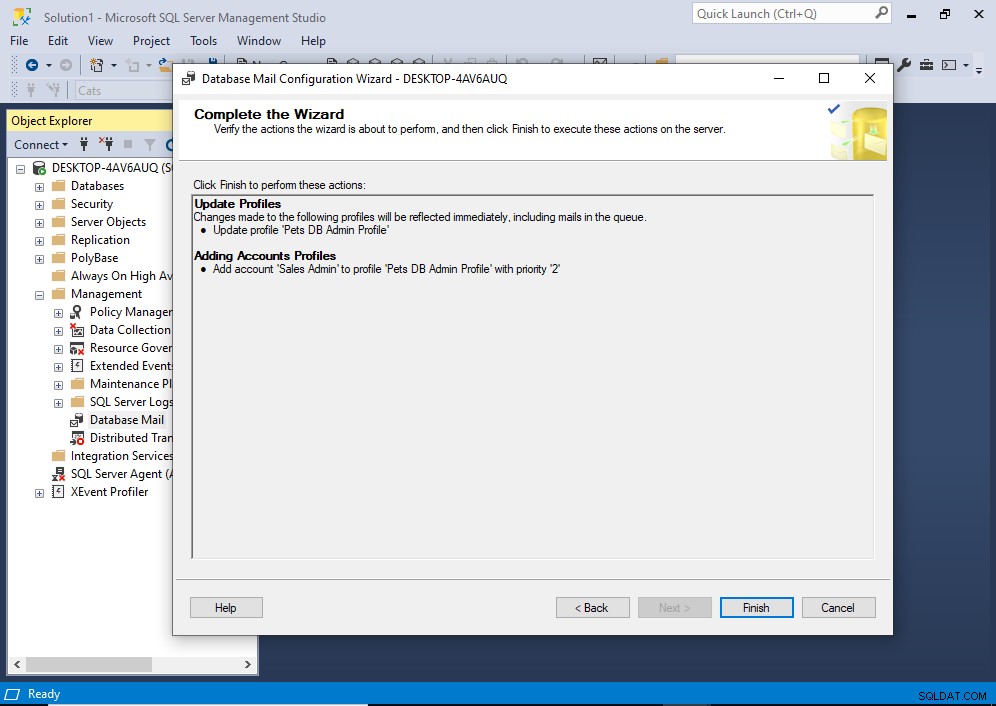
Questa volta possiamo vedere che il nostro account è stato aggiunto all'elenco degli account SMTP.
A quello che abbiamo appena aggiunto è stata data una priorità inferiore rispetto a quello che era già presente. Ciò significa che, ogni volta che questo profilo viene utilizzato per inviare posta, verrà utilizzata per prima la posta con priorità 1. In caso di problemi con quell'account (ad es. non può inviare posta), verrà utilizzato l'account successivo (ad es. quello che abbiamo appena aggiunto).
Se desideri che il tuo account abbia una priorità più alta, selezionalo nell'elenco e fai clic su Sposta in alto . In alternativa, seleziona l'altro e fai clic su Sposta giù .
Aggiungi tutti gli account di cui hai bisogno qui.
Al termine, fai clic su Avanti> .
Che ti porta alla schermata Completa la procedura guidata:
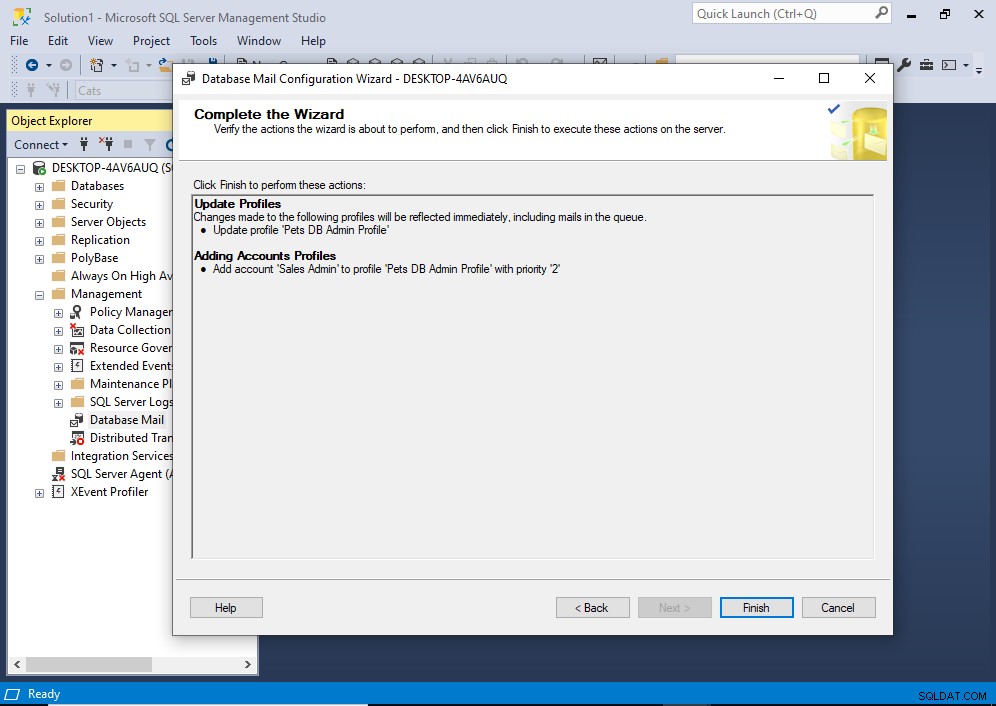
Questa schermata ti consente di rivedere le modifiche imminenti e tornare indietro e apportare eventuali modifiche se necessario.
Se tutto sembra a posto, fai clic su Fine .
Questo ci porta alla schermata seguente:
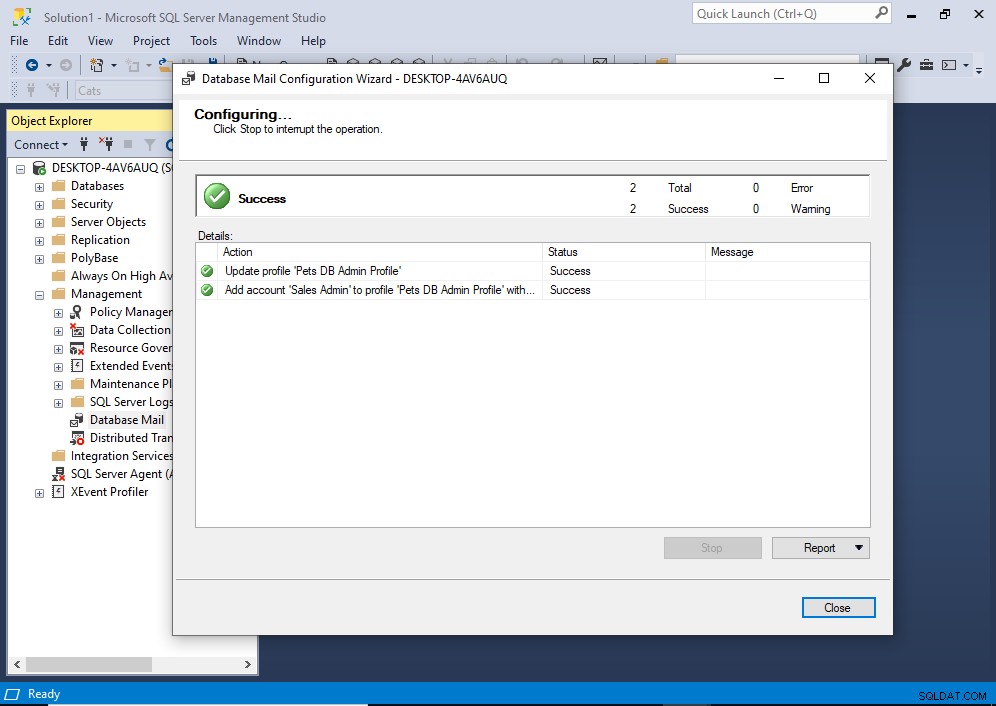
Se tutto è andato bene, dovresti vedere il Successo per ogni attività e un grande Successo in alto.
Hai appena aggiunto un account a un profilo esistente.
Fai clic su Chiudi per finire.